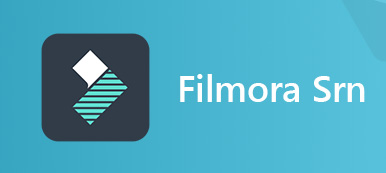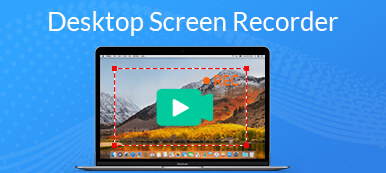Nagyon sok képernyő-felvevő szoftver van a piacon, hogy mindent felvehessen az asztalon. Legtöbbjük azonban nagyon drága, vagy vízjelet ad a felvételéhez. Ha freemiumot vagy ingyenes képernyő felvevő vízjel nélkül, most a megfelelő helyen vagy. A probléma az, hogy szinte minden ingyenes képernyő-felvevőnek van bizonyos korlátozása és korlátozása. Ez az, amit megtanulhat ebből a bejegyzésből, a vízjel nélküli felső képernyő-felvevők előnyeiről és hátrányairól.
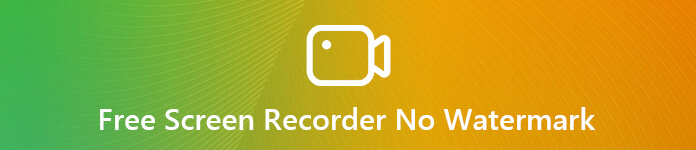
- 1. rész: A 4 legnépszerűbb Freemium képernyő-felvevő számítógép vízjel nélkül
- 2. rész: A 4 legnépszerűbb ingyenes képernyő-felvevő Mac-hez, vízjel nélkül
- 3. rész: Ingyenes online képernyőrögzítő vízjel nélkül
- 4. rész: Gyakran feltett kérdések a vízjel nélküli ingyenes képernyő-felvevőről
1. rész: A 4 legnépszerűbb Freemium képernyő-felvevő számítógép vízjel nélkül
Top 1: Apeaksoft Screen Recorder
Vízjel nélküli képernyőfelvevőként, Apeaksoft Screen Recorder extrémebb felvételi élményt nyújthat. 30 napos ingyenes próbaverziót kínál, és könnyedén testreszabhatja a különféle rögzítési paramétereket. Nem számít, hogy mikor és hol tartózkodik, ez a szoftver mindenféle videó rögzítéséhez képes megfelelni.
- Érvek
- 5 hatékony szerkesztőeszközzel
- 6 beépített felvételi móddal.
- Ultra-teljes kimeneti formátumokkal.
- Kép a képben videó rögzítése.
- Hátrányok
- Fizessen a prémium funkciók eléréséhez.
Hogyan rögzíthet képernyőt vízjel nélkül
1 lépésVálasszon rögzítési módotTelepítse az Apeaksoft Screen Recorder programot, és nyissa meg a számítógépén. Válassza ki Videó a felületről a képernyő felvétel ablakának megnyitásához.
2 lépésA beállítások testreszabásaVálassza ki a képernyő területét az oldalán lévő piros pont húzásával vagy a sáv szélességének és hosszának megadásával. Ezután kapcsolja be vagy ki a Webkamera,Rendszer Sound és a Mikrofon opció az Ön igényeinek megfelelően.

3 lépésVálassza a vízjel nélkül funkciót
Keresse meg a Vízjel rögzítése (KI)) opciót a fő felület alsó eszköztárának beállításai közül, majd kattintson NEM vízjel. Most befejezte a videórögzítés beállítását, és kattintson a REC gombra a kezdéshez.
 4 lépésKépernyőfelvétel mentése
4 lépésKépernyőfelvétel mentéseAmikor a képernyőfelvétel befejeződik, kattintson a gombra megáll gombot az előnézeti ablak megnyitásához. Játssza le a képernyőfelvételt vízjel nélkül, és kattintson rá csinált ha elégedett vagy.

2. legjobb: játék bár
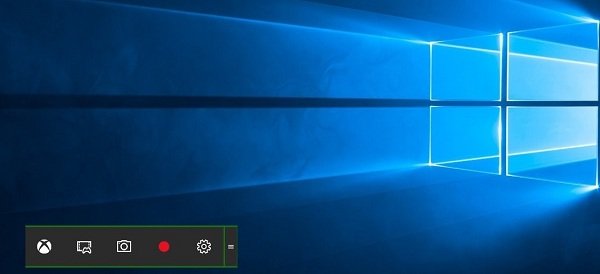
A Game Bar a Windows 10 új funkciója. Eleinte ez a beépített funkció játékrögzítő Xboxon. Most ingyenesen beszerezheti ezt a legjobb képernyőrögzítőt PC-re vízjel nélkül számítógépen vagy laptopon.
- Érvek
- Felvétel képernyő időkorlát nélkül.
- Ragadja meg arcát webkamera segítségével.
- Mentse el a képernyőfelvételt MP4 formátumban.
- Hátrányok
- Az egyedi beállítások korlátozottak.
- Csak a Windows 10 számára érhető el.
Legjobb 3: Fagylalt képernyő felvevő
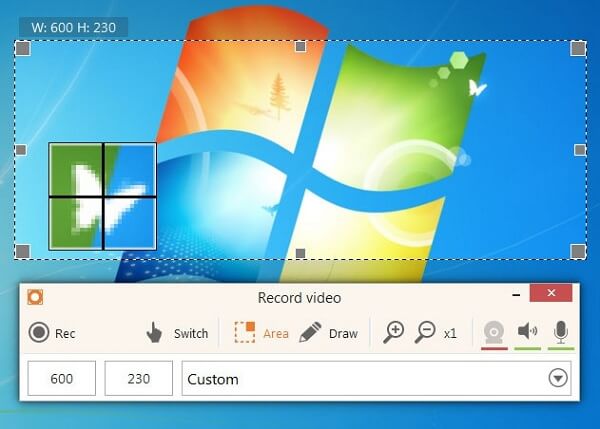
Az Icecream Screen Recorder egy jól ismert ingyenes Windows-képernyőrögzítő, vízjel nélküli FlashBack Expressz felvevő. Sok vlogger arra használja, hogy fizetés nélkül megjelenítsen egy adott eljárást, terméket vagy oktatóanyagot az asztalán.
- Érvek
- Rögzítse a képernyő bármely területét.
- Készítsen képernyőképeket felvétel közben.
- Könnyű és jól működik a régi számítógépeken.
- Hátrányok
- Csak 10 percig tud rögzíteni ingyen.
- A kimeneti formátumok korlátozottak.
Top 4: Bandicam

A Bandicam a népszerű játékfelvevő szoftver, vízjelek nélkül. Természetesen felhasználhatja az asztali képernyő rögzítésére. Ez egyaránt biztosít ingyenes és egy fizetett verziót a Windows számára.
- Érvek
- Felvétel képernyő vízjel hozzáadása nélkül.
- Váltás a teljes képernyő és az ablak mód között.
- HD felvételeket készíthet.
- Hátrányok
- Regisztráció szükséges.
- Van a lemaradt kérdés.
2. rész: A 4 legnépszerűbb ingyenes képernyő-felvevő Mac-hez, vízjel nélkül
Top 1: QuickTime
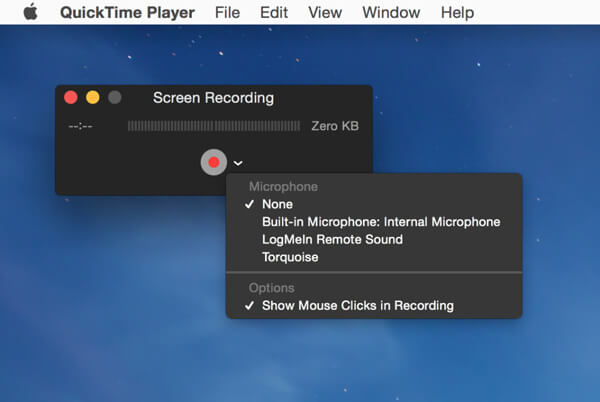
QuickTime nem csak a beépített médialejátszó, hanem egy ingyenes képernyő-felvevő is, vízjelet nem tartalmazó Mac-hez. Rögzítheti tevékenységeit a képernyőn, és rögzítheti hangját mikrofonon keresztül.
- Érvek
- Az egérkattintások megjelenítése vagy sem.
- Felvétel képernyő telepítés nélkül.
- Jelenítse meg a felvétel hosszát.
- Hátrányok
- Csak a MOV formátumot támogatja.
- Nincsenek egyedi beállításai.
Legjobb 2: OBS Studio
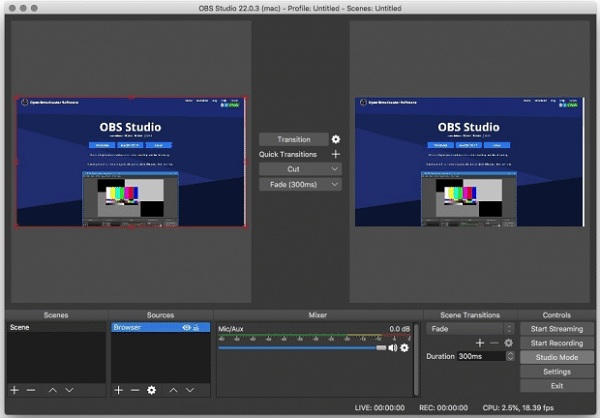
OBS Stúdió egy nyílt forráskódú műsorszóró program, valamint ingyenes képernyő-felvevő vízjel nélkül Mac és Windows rendszerhez. Noha vannak bizonyos hiányosságai, sokan használják a bemutató készítéséhez és így tovább.
- Érvek
- Ingyenes, korlátozás nélkül.
- Rögzítse a teljes képernyőt vagy egy ablakot.
- Támogatja a kiterjedt formátumot.
- Hátrányok
- A felület nem felhasználóbarát.
- Nehéz elsajátítani.
Top 3: Screencast-O-Matic
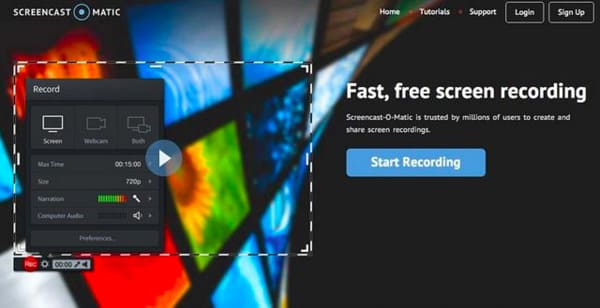
Ha inkább ingyenes online felvevőt szeretne vízjelek nélkül, Screencast-O-Matic a legjobb megoldás. Van egy asztali programja, valamint egy webalkalmazása. Ez lehetővé teszi a képernyő rögzítését anélkül, hogy bármit telepítne.
- Érvek
- Integrált interfész integrálása.
- Felvétel képernyő HD videókban.
- Ne adjon hozzá vízjelet a képernyőfelvételekhez.
- Hátrányok
- Csak 15 percig ingyen rögzíti a képernyőt.
4. legfontosabb: TinyTake
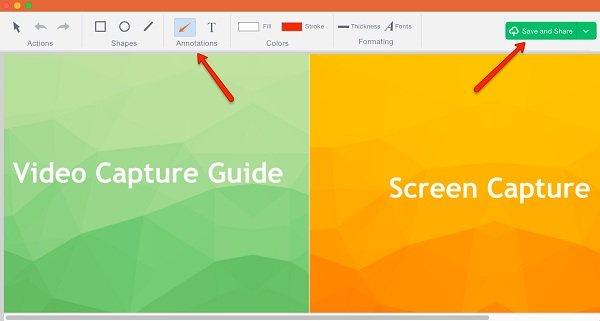
A TinyTake egy újabb képernyő felvevő vízjel nélkül Mac-hez. Két szerszámot kínál, egy videofelvevőt és egy képernyő-felvevőt, így bármi másnal rögzíthető az asztalon anélkül, hogy a vízjel miatt kellene aggódnia.
- Érvek
- Tárolja a képernyőfelvételeket a felhőkiszolgálóra.
- Adjon hozzá szövegeket, alakzatokat és még sok másat a felvételekhez.
- Zökkenőmentesen működhet a legtöbb Mac számítógépen.
- Hátrányok
- Az ingyenes verzió hossza 5 perc.
- Hiányzik a fejlett funkciók.
3. rész: Ingyenes online képernyőrögzítő vízjel nélkül
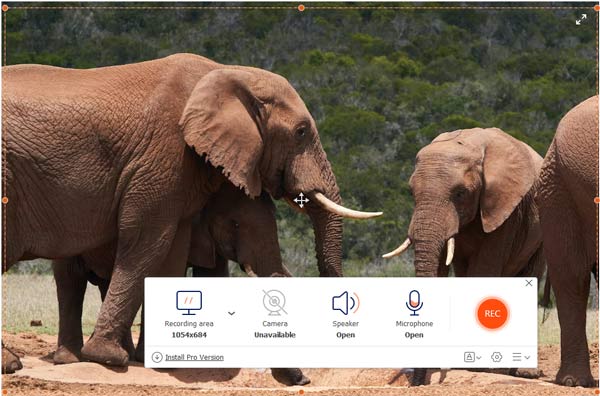
Apeaksoft ingyenes képernyőrögzítő egy lenyűgöző eszköz, amellyel vízjel nélküli képernyőt rögzíthet néhány kattintással. Bármikor rögzítheti kedvenc videoképernyőjét online. Igényeinek megfelelően be-/kikapcsolhatja a webkamerát, a rendszerhangot és a mikrofont is.
- Érvek
- Nincs rögzítési határidő
- Több rajzeszközzel.
- Megosztás egy kattintással a közösségi platformokon.
- Hátrányok
- Nincs videószerkesztő funkció.
4. rész: Gyakran feltett kérdések a vízjel nélküli ingyenes képernyő-felvevőről
Hogyan rögzíthetem a képernyőmet vízjel nélkül?
A vízjel eltávolítása a képernyő felvételeiről az egyetlen módszer, ha vízjelet nem tartalmazó képernyő-felvevőt szerez be. A fenti lista megtalálható.
Van-e az OBS-re határidő?
Az OBS egy nyílt forráskódú program, és nincs időkorlátja vagy egyéb korlátozása. Kutatásaink szerint azonban elmaradhat, ha egy órán keresztül folytatja az OBS használatát.
Hogyan távolíthatom el a vízjelet az ingyenes képernyő-felvevőről?
Egyes képernyő-felvevők vízjelet adnak a felvételeihez. Ha el akarja távolítani a vízjelet, fizetnie kell a frissítésért.
Következtetés
Most legalább 9 legjobb képernyő-felvevőt kell elsajátítania vízjel nélkül a Windows vagy a Mac számítógéphez. Időnként csak eszközre van szüksége az oktatóprogram vagy a műveletek rögzítéséhez az asztalon. A fent megosztott szoftver kielégíti az Ön igényeit. Kezdők számára az Apeaksoft Screen Recorder a legjobb megoldás. Ez nem csak egyszerűen használható, hanem kiváló minőségű videofelvételeket is készíthet. Több kérdés? Kérjük, írja le a cikk alá.